1.使用cdn方式引入echarts
在public 中的index.html中引入
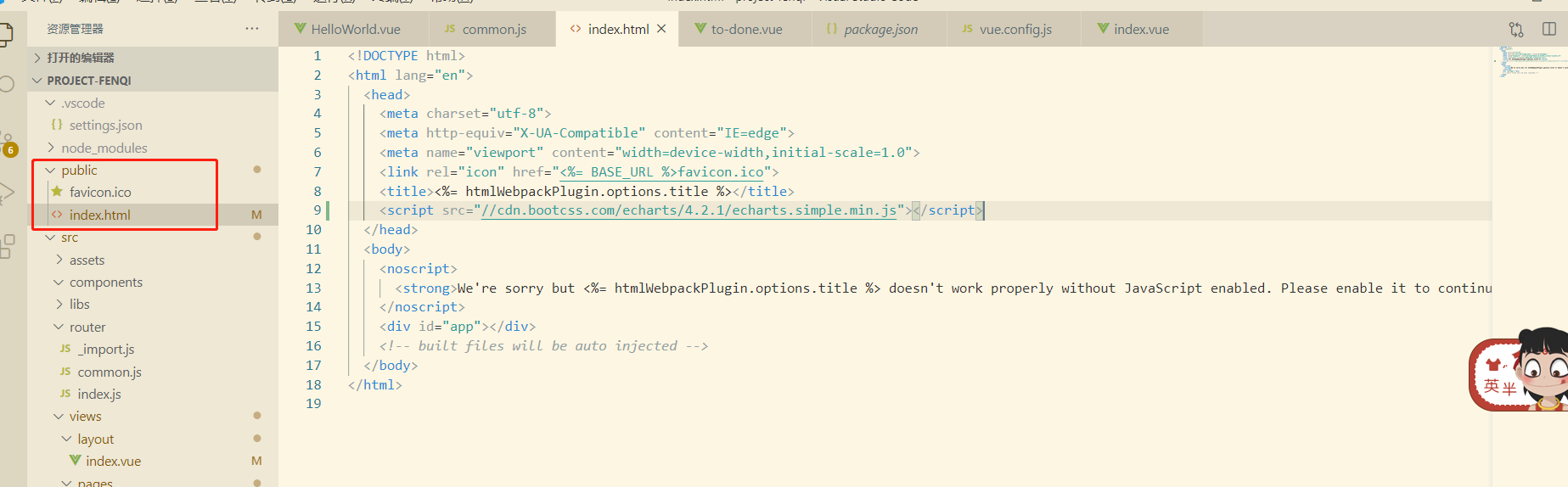
<!DOCTYPE html>
<html lang="en">
<head>
<meta charset="utf-8">
<meta http-equiv="X-UA-Compatible" content="IE=edge">
<meta name="viewport" content="width=device-width,initial-scale=1.0">
<link rel="icon" href="<%= BASE_URL %>favicon.ico">
<title><%= htmlWebpackPlugin.options.title %></title>
<script src="//cdn.bootcss.com/echarts/4.2.1/echarts.simple.min.js"></script>
</head>
<body>
<noscript>
<strong>We're sorry but <%= htmlWebpackPlugin.options.title %> doesn't work properly without JavaScript enabled. Please enable it to continue.</strong>
</noscript>
<div id="app"></div>
<!-- built files will be auto injected -->
</body>
</html>
- 在需要画图表的页面中
<!-- -->
<template>
<div class='toDone-container' >
<!-- 要给画图的容器高度,否则高度是0,图表显示不出来 -->
<div id="echarts-box" style="width:100%;height:600px;">
</div>
</div>
</template>
<script>
import echarts from 'echarts'; // 引入echarts
export default {
name:"ToDone",
components: {},
data() {
return {
};
},
computed: {},
watch: {},
methods: {
getEcharts() {
let myChart = echarts.init(document.getElementById("echarts-box")); // 实例化
console.log(myChart);
let options = { // 配置项
title: {
text: '折线图堆叠'
},
tooltip: {
trigger: 'axis'
},
legend: {
data: ['邮件营销', '联盟广告', '视频广告', '直接访问', '搜索引擎']
},
grid: {
left: '3%',
right: '4%',
bottom: '3%',
containLabel: true
},
toolbox: {
feature: {
saveAsImage: {}
}
},
xAxis: {
type: 'category',
boundaryGap: false,
data: ['周一', '周二', '周三', '周四', '周五', '周六', '周日']
},
yAxis: {
type: 'value'
},
series: [
{
name: '邮件营销',
type: 'line',
stack: '总量',
data: [120, 132, 101, 134, 90, 230, 210]
},
{
name: '联盟广告',
type: 'line',
stack: '总量',
data: [220, 182, 191, 234, 290, 330, 310]
},
{
name: '视频广告',
type: 'line',
stack: '总量',
data: [150, 232, 201, 154, 190, 330, 410]
},
{
name: '直接访问',
type: 'line',
stack: '总量',
data: [320, 332, 301, 334, 390, 330, 320]
},
{
name: '搜索引擎',
type: 'line',
stack: '总量',
data: [820, 932, 901, 934, 1290, 1330, 1320]
}
]
}
myChart.clear(); // 画图前清除下画布
myChart.setOption(options);
window.onresize = myChart.resize; // 窗口大小变化时让图表跟着变化
}
},
created() {
this.$nextTick(() =>{
this.getEcharts();
})
// 要放在$nextTick中调用,否则此时dom还没渲染完成,生成实例时找不到 id 为echarts-box的容器,就会报错,报错信息如下图1
},
mounted() {
},
beforeCreate() {},
beforeMount() {},
beforeUpdate() {},
updated() {},
beforeDestroy() {},
destroyed() {},
activated() {},
}
</script>
<style lang='less' scoped>
</style>
报错图1

- 完成之后效果图如下

最后
以上就是曾经灯泡最近收集整理的关于vue 项目中使用echarts图表的步骤的全部内容,更多相关vue内容请搜索靠谱客的其他文章。
本图文内容来源于网友提供,作为学习参考使用,或来自网络收集整理,版权属于原作者所有。








发表评论 取消回复